商品アップロード項目を設定し楽天にアップロードする
-
STEP1:商品アップロード項目の設定画面を開く
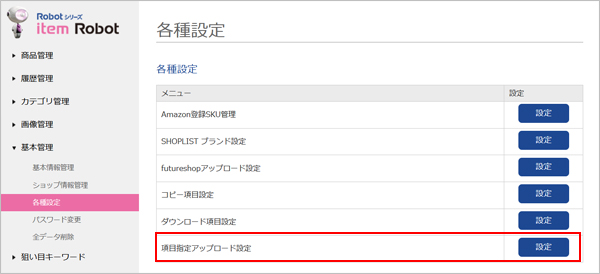
-
STEP2:新規パターンを作成する
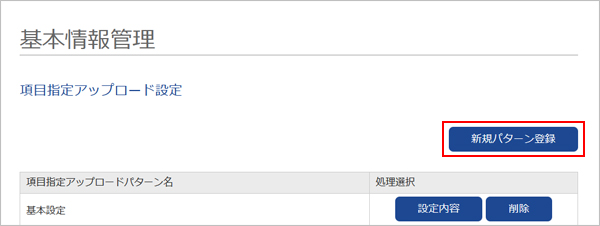
-
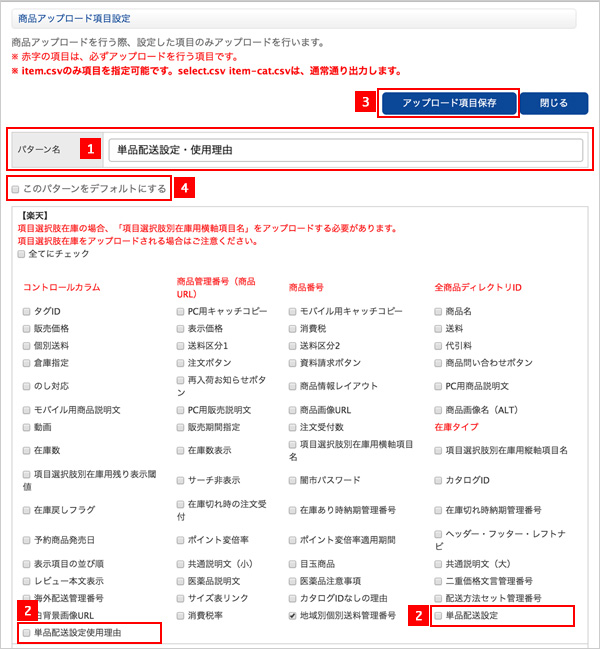
-
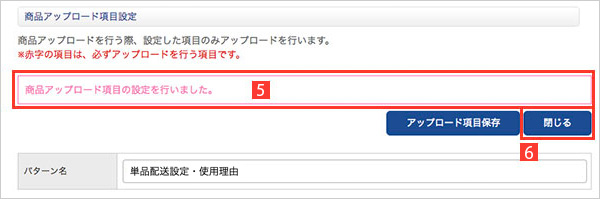
-
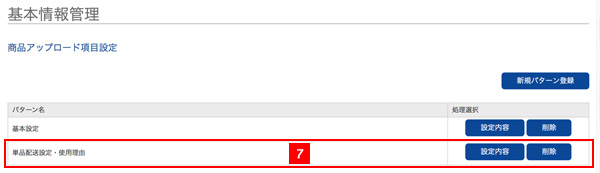
-
STEP3:作成したパターンを使ってアップロードする
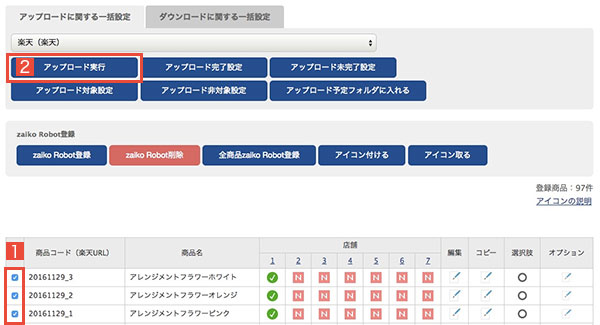
-
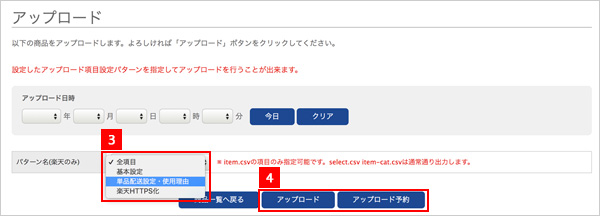
- 左ナビの「基本管理>各種設定>商品アップロード項目設定」をクリックします。
- 「新規パターン登録」をクリックします。
- ポップアップ画面が開きます。
- 1パターン名(任意)を入力します。
- 2「単品配送設定」「単品配送設定使用理由」2つにチェックを入れます。
- 3「アップロード項目保存」ボタンをクリックします。
- 4「このパターンをデフォルトにする」にチェックを入れると、初期値になるので、チェックはいれません。
※通常初期値は「全項目」に設定されています。 - 必須項目は固定として赤字になっています。
- 5「商品アップロード項目の設定を行いました。」と表示され完了です。
- 6「閉じる」ボタンで画面を閉じます。
- 7「単品配送設定・使用理由 追加」パターンが追加されました。
- 1アップロードする商品を選択します。
- 2プルダウンから「楽天」店鋪を選択し、「アップロード実行」ボタンをクリックします。
- 3商品アップロード画面でパターン名からSTEP2で作成したパターン(「単品配送設定・使用理由 追加」)を選択します。
- 4「今すぐアップロード」又は、日時を指定して「アップロード予約」し、楽天へアップロードします。
最近見たページ
閲覧履歴がありません



